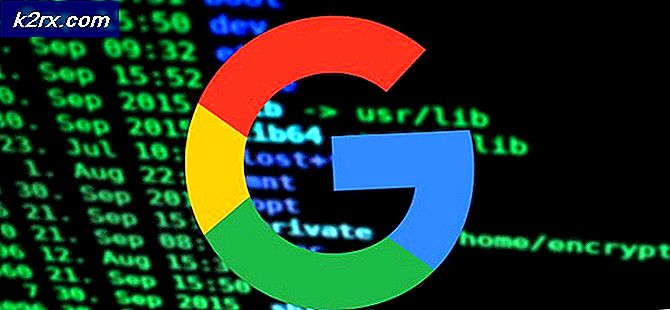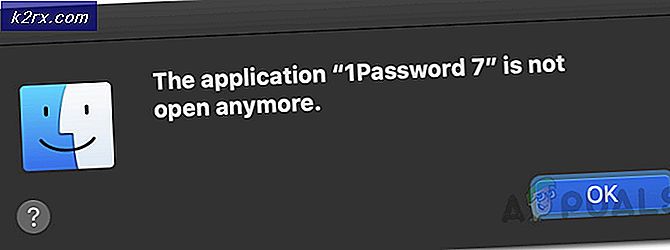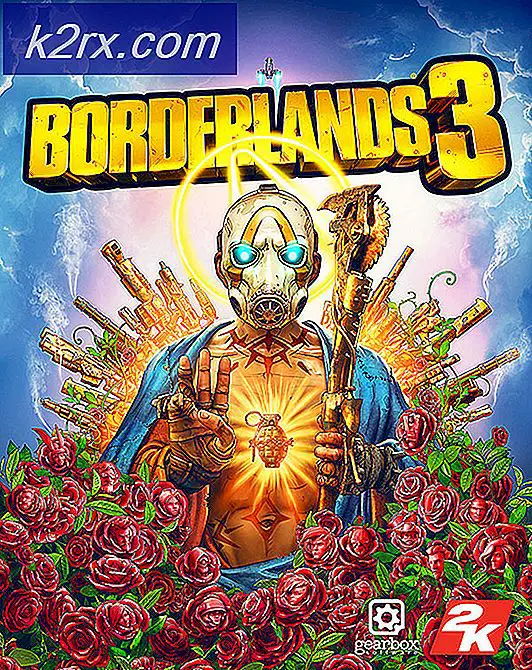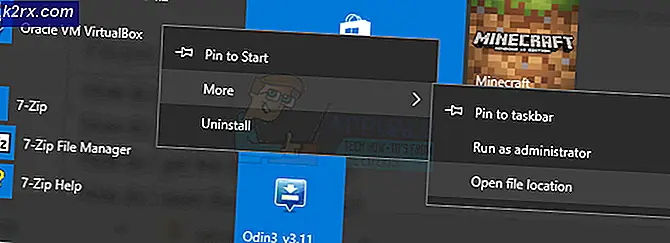Bagaimana Memperbaiki Kesalahan Fatal Pembela Dungeon 2?
Beberapa pengguna Windows menghadapi 'Kesalahan fatal' pesan setiap kali mereka mencoba meluncurkan Dungeon Defenders 2 di komputer Windows mereka. Masalah ini dipastikan terjadi pada Windows 7, Windows 8.1, dan Windows 10.
Setelah menyelidiki masalah khusus ini secara menyeluruh, ternyata ada beberapa potensi penyebab berbeda yang mungkin memicu masalah khusus ini. Berikut daftar skenario yang mungkin secara langsung atau tidak langsung menyebabkan 'Kesalahan fatal'saat meluncurkan Dungeon Defenders 2:
Sekarang setelah Anda mengetahui penyebab yang sangat potensial yang mungkin bertanggung jawab atas masalah ini, berikut daftar metode yang berhasil digunakan oleh pengguna lain yang terpengaruh untuk memperbaiki masalah khusus ini.
Metode 1: Menghapus File Kit Pengembangan Unreal
Ternyata, contoh paling umum yang mungkin bertanggung jawab atas pesan 'kesalahan fatal' adalah kumpulan file rusak milik UDK (Unreal Development Kit) Perpustakaan.
Beberapa pengguna yang terpengaruh telah mengonfirmasi bahwa masalah akhirnya diperbaiki setelah mereka menavigasi secara manual ke lokasi tempat file-file ini disimpan dan menghapus semuanya dari Config map.
catatan: Perlu diingat bahwa file ini dibuat secara otomatis dan memiliki kemampuan regeneratif. Ini berarti bahwa meskipun Anda menghapusnya dan itu bukan sumber masalahnya, penginstalan game mampu membuat ulang dari awal dengan sempurna.
Dalam kasus khusus ini, 'Kesalahan fatal'Diketahui terjadi pada peluncuran Dungeon Defenders 2 karena cara file UDK ini didistribusikan dalam instalasi Steam.
Salah satu solusi seputar masalah ini adalah menavigasi ke direktori tempat file UDK disimpan dan menghapusnya secara manual untuk menghilangkan masalah:
- Mulailah dengan memastikan bahwa Steam dan game apa pun yang diluncurkan melalui peluncur Steam benar-benar tertutup dan tidak ada proses terkait yang berjalan di latar belakang.
- Akses File Explorer dan arahkan ke lokasi berikut:
C: \ Program Files (x86) \ Steam \ steamapps \ common \ Dungeon Defenders 2 \ DunDef2 \ UDKGame \ Config
- Setelah Anda berada di dalam Config folder, pilih setiap file yang dimulai dengan frase 'UDK', lalu klik kanan padanya dan pilih untuk Menghapus untuk menyingkirkan mereka.
- Setelah Anda berhasil menyingkirkan setiap file Unreal Development Kit yang ada di dalam folder Config, mulai ulang komputer Anda dan luncurkan game melalui Steam sekali lagi setelah startup berikutnya selesai.
catatan:Pertama kali Anda meluncurkan game setelah file UDK dihapus, file tersebut akan dibuat ulang secara otomatis.
Jika Anda sudah mengikuti petunjuk di atas untuk menghapus file UDK dan Anda masih melihat kesalahan fatal yang sama saat Anda mencoba membukanya Penjaga Bawah Tanah 2, pindah ke perbaikan potensial berikutnya di bawah.
Metode 2: Memasukkan Dungeon Defenders 2 + Steam dalam Pengaturan AV
Jika sebelumnya Anda menetapkan bahwa masalah 'kesalahan fatal' tidak disebabkan oleh beberapa jenis kerusakan yang terkait dengan file UDK, hal berikutnya yang harus Anda selidiki adalah antivirus Anda.
Ingatlah bahwa ada banyak laporan pengguna yang mengatakan bahwa mereka telah menemukan bahwa aplikasi keamanan benar-benar bertanggung jawab atas masalah ini setelah itu akhirnya mencegah game menggunakan setiap ketergantungan yang diperlukan karena positif palsu- Masalah ini dikonfirmasi ke terjadi dengan suite keamanan pihak ketiga (firewall + antivirus) dan solusi keamanan terintegrasi (Windows Defender + Windows Firewall).
Jika skenario ini berlaku, perbaikannya sederhana - Anda perlu membuat aturan daftar putih di AV / Firewall Anda yang akan memasukkan ke daftar putih utama yang dapat dieksekusi dan peluncur Steam yang Anda gunakan untuk meluncurkan game.
catatan: Jika Anda menggunakan paket keamanan pihak ketiga, petunjuk yang tepat untuk menetapkan aturan daftar putih akan berbeda dari pengembang ke pengembang. Jika Anda dapat menyelesaikan ini sendiri, lihat online untuk instruksi spesifik.
Di sisi lain, jika Anda menggunakan Windows Defender + Windows Firewall (opsi keamanan asli pada Windows 10), Anda dapat mengikuti petunjuk langkah demi langkah di bawah ini untuk membuat aturan pengecualian untuk game Dungeon Defenders 2 utama yang dapat dieksekusi dan peluncur Steam:
- Buka a Lari kotak dialog dengan menekan Tombol Windows + R. Selanjutnya, ketik 'Control firewall.cpl' dan tekan Enter untuk membuka Windows Firewall jendela.
- Di dalam menu utama Firewall Windows Defender, lanjutkan dan akses menu di sisi kiri, lalu klik Izinkan aplikasi atau fitur melalui firewall Windows Defender.
- Setelah Anda berada di dalamAplikasi yang Diizinkanmenu, lanjutkan dan klikUbah pengaturantombol, lalu klikIyapadaKontrol Akun Penggunacepat.
- Setelah daftar akhirnya dapat diedit, buka langsung di bawahnya dan klikIzinkan aplikasi lain, lalu klikBrowserdan arahkan ke lokasi tempat game Dungeon Defenders II diinstal.
- Setelah Anda berhasil menemukan executable utama di belakang Dungeon Defenders II dan menambahkannya ke daftar putih, lakukan hal yang sama dengan Steam utama yang dapat dieksekusi.
- Selanjutnya, temukan 2 entri yang baru saja Anda tambahkan di dalam daftar Aplikasi yang diizinkan dan fitur serta memastikan bahwa file Pribadi dan Kotak Centang Umum terkait dengan mereka diperiksa.
- Simpan perubahan, lalu luncurkan game sekali lagi dan lihat apakah masalahnya sekarang sudah diperbaiki.
Jika Anda masih melihat 'Kesalahan fatal'Bahkan setelah memasukkan game utama yang dapat dieksekusi + Steam, pindah ke perbaikan potensial berikutnya di bawah ini.
Metode 3: Menonaktifkan atau Menghapus AV Suite Overprotective (jika ada)
Jika Anda mengikuti petunjuk di atas untuk berhasil memasukkan game utama yang dapat dieksekusi + Steam dan Anda masih menemukan jenis 'yang sama'Kesalahan fatal', Kemungkinan besar karena blokade keamanan diberlakukan oleh aturan keamanan yang berasal dari setelan firewall Anda.
Beberapa pengguna yang terpengaruh yang mengeluh tentang jenis masalah yang sama telah mengonfirmasi bahwa dalam kasus mereka, masalah tersebut akhirnya diselesaikan setelah mereka mencopot pemasangan suite keamanan yang terlalu protektif.
Tetapi sebelum Anda melakukannya, Anda harus mulai dengan secara manual menonaktifkan perlindungan real-time di pengaturan AV Anda dan melihat apakah ini memperbaiki masalah. Biasanya, Anda dapat melakukan ini langsung dari menu bilah baki dengan mengeklik kanan ikon yang terkait dengan antivirus Anda.
Jika Anda sudah melakukan ini dan masalahnya masih belum diperbaiki, ikuti petunjuk di bawah ini untuk menghapus instalan AVC overprotective dari komputer Anda untuk mencegahnya berinteraksi dengan peluncuran Dungeon Defenders II:
- Buka a Lari kotak dialog dengan menekan Tombol Windows + R. Selanjutnya, ketik ‘Appwiz.cpl’ dan tekan Memasukkan untuk membuka Program dan fitur Tidak bisa.
- Setelah Anda berada di dalamProgram dan fiturmenu, gulir ke bawah melalui daftar program yang diinstal dan temukan daftar suite antivirus yang Anda rencanakan untuk dicopot pemasangannya. Saat Anda melihatnya, klik kanan padanya dan pilih Copot pemasangan dari menu konteks yang baru saja muncul.
- Di dalam layar pencopotan pemasangan, ikuti petunjuk di layar untuk menyelesaikan prosedur pencopotan pemasangan, kemudian nyalakan ulang komputer Anda dan tunggu hingga pengaktifan berikutnya selesai.
- Setelah komputer Anda boot kembali, luncurkan Dungeon Defenders II sekali lagi dan lihat apakah masalahnya sekarang sudah diperbaiki.
Jika metode ini tidak dapat diterapkan atau Anda sudah mengikuti petunjuk di bawah dan Anda masih mengalami masalah yang sama, lanjutkan ke perbaikan potensial berikutnya di bawah.
Metode 4: Verifikasi integritas Dungeon Defenders II melalui Steam
Menurut beberapa pengguna yang terpengaruh, Anda juga dapat melihat masalah ini jika saat ini Anda mengalami beberapa jenis ketidakkonsistenan yang dipicu korupsi yang memengaruhi instalasi Steam lokal Dungeon Defenders II.
Jika skenario ini berlaku, Anda dapat memperbaiki masalah dengan memaksa aplikasi Steam untuk menjalankan pemeriksaan integritas pada Dungeon Defenders II - Prosedur ini akan secara otomatis memindai setiap file game dan mengganti setiap item yang rusak dengan item yang setara.
catatan: Sebelum menerapkan perbaikan khusus ini, penting untuk memastikan bahwa Anda memiliki koneksi internet yang stabil.
Ikuti petunjuk di bawah ini untuk memicu pemeriksaan integritas pada file Dungeon Defenders II:
- Buka Steam secara konvensional dengan akses admin, lalu akses menu Library dari tab di bagian atas.
- Selanjutnya, dari daftar game, klik kanan Pembela Bawah Tanah II dan kemudian klik Properti dari menu konteks yang baru saja muncul.
- Setelah Anda berada di dalam Properti layar Pembela Dungeon II, akses File Lokal tab, lalu klikVerifikasi Integritas file Game.
- Konfirmasikan operasi saat diminta, lalu tunggu hingga proses selesai sebelum meluncurkan game lagi untuk melihat apakah kesalahan startup telah berhenti terjadi.
Jika Anda masih menjumpai 'kesalahan fatal'Prompt startup bahkan setelah memeriksa integritas game, pindah ke perbaikan potensial terakhir di bawah ini.
Metode 5: Memodifikasi Berkas BaseEngine.ini
Ternyata, Anda juga bisa melihat 'Kesalahan fatalTerjadi saat meluncurkan Dungeon Defenders II karena teknologi grafis yang tidak dapat dipaksakan Shaders on Demand dalam situasi di mana game ditampilkan pada konfigurasi PC kelas bawah.
Untungnya, beberapa pengguna yang terpengaruh yang mengalami masalah ini telah mengonfirmasi bahwa mereka dapat memperbaiki masalah dengan menavigasi ke lokasi permainan dan mengedit BaseEngine.ini file dari Config direktori.
Setelah mengganti nilai bInitializeShadersOnDemand dari Salah untuk Benar,sebagian besar pengguna yang terpengaruh telah mengonfirmasi bahwa masalah telah teratasi dan mereka dapat memainkan game secara normal.
catatan: Untuk dapat memodifikasi file .ini file, Anda memerlukan editor teks kompeten yang terbuka dengan akses admin. Dalam situasi seperti ini, kami lebih suka menggunakan Notepad ++
Jika skenario ini tampaknya dapat diterapkan, ikuti petunjuk di bawah ini untuk mengubah BaseEngine.ini sehingga memungkinkan penggunaan shader dalam permintaan:
- Pastikan Steam, Dungeon Defenders II, dan semua proses terkait ditutup dan tidak berjalan di latar belakang.
- Kunjungi resminya halaman unduh Notepad ++ dan klik Unduh untuk mengunduh versi terbaru editor teks ini.
- Setelah pengunduhan selesai, klik dua kali pada penginstal dan ikuti petunjuk di layar untuk menginstal editor teks di komputer Anda.
- Setelah Notepad ++ berhasil diinstal di komputer Anda, boot ulang sistem Anda dan tunggu hingga pengaktifan berikutnya selesai.
- Buka File Explorer dan arahkan ke lokasi tempat Anda menginstal Pembela Bawah Tanah II. Secara default, game diinstal di:
C: \ Program Files (x86) \ Steam \ steamapps \ common \ Dungeon Defenders 2 \ DunDef2 \ Engine \ Config
- Setelah Anda berhasil tiba di dalam lokasi yang benar, klik kanan pada BaseEngine.ini dan pilih Edit dengan Notepad ++ dari menu konteks yang baru saja muncul. Saat Anda diminta oleh UAC (Kontrol Akun Pengguna), klik Iya untuk memberikan akses admin.
- Setelah Anda memiliki gambaran umum tentang konten file BaseEngine.inifile, gulir ke bawah dan temukan baris kode berikut:
bInitializeShadersOnDemand = Salah
- Setelah Anda menemukan baris kode yang benar, ubah nilainya dari False menjadi True dan tekan tombol Simpan setelah Anda mengonfirmasi bahwa baris tersebut sekarang terlihat seperti ini:
bInitializeShadersOnDemand = Benar
- Mulai Dungeon Defenders II secara konvensional (melalui Steam) dan lihat apakah masalahnya sekarang sudah diperbaiki.